 GarageBand
GarageBand
GarageBand es una app para crear, grabar y compartir música. Tiene todo lo necesario para tocar un instrumento, componer música y grabar una canción. Es tu propio estudio de grabación en casa.
Crear un proyecto nuevo. Puedes usar una plantilla para la canción, seleccionar el tempo u otras opciones, y al final hacer clic en Grabar para comenzar a tocar. Crea tu canción usando, por ejemplo, diferentes pistas y loops. Haz clic en Ayuda rápida ![]() y coloca el puntero sobre los elementos para descubrir qué son y para qué sirven.
y coloca el puntero sobre los elementos para descubrir qué son y para qué sirven.
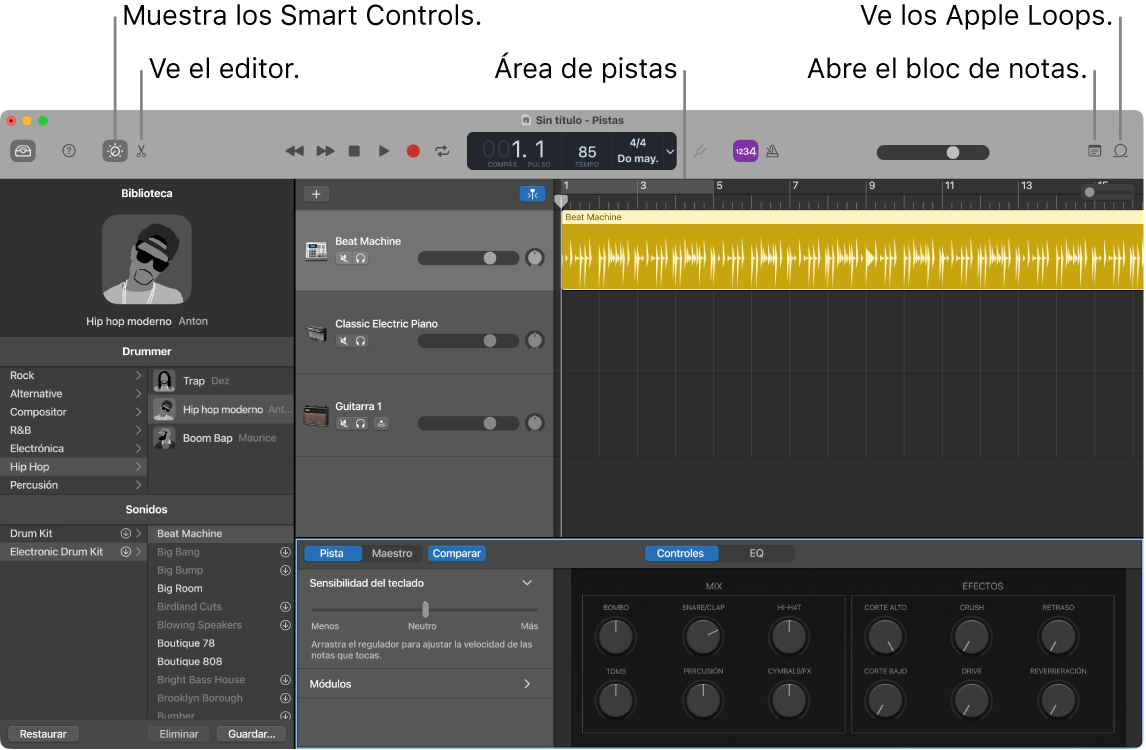
Agregar ritmo. Puedes agregar rápidamente percusiones y otros instrumentos a tu proyecto mediante Loops. Haz clic en el explorador de loops ![]() , busca un loop por instrumento, género o descriptor, y luego arrástralo en un lugar vacío del área Pistas. Puedes personalizar los loops para ajustarlos a tu canción utilizando un conjunto simple de controles.
, busca un loop por instrumento, género o descriptor, y luego arrástralo en un lugar vacío del área Pistas. Puedes personalizar los loops para ajustarlos a tu canción utilizando un conjunto simple de controles.
Grabar voz. Conecta un micrófono, ve a Pistas > Nueva pista, y selecciona el micrófono en la sección Audio. Establece las opciones de entrada, salida y supervisión, y haz clic en Crear. Haz clic en el botón Grabar ![]() para empezar la grabación o en el botón Reproducir
para empezar la grabación o en el botón Reproducir ![]() para dejar de grabar. (Los accesorios se venden por separado en apple.com/la, en tu Apple Store más cercana o en otras tiendas autorizadas).
para dejar de grabar. (Los accesorios se venden por separado en apple.com/la, en tu Apple Store más cercana o en otras tiendas autorizadas).
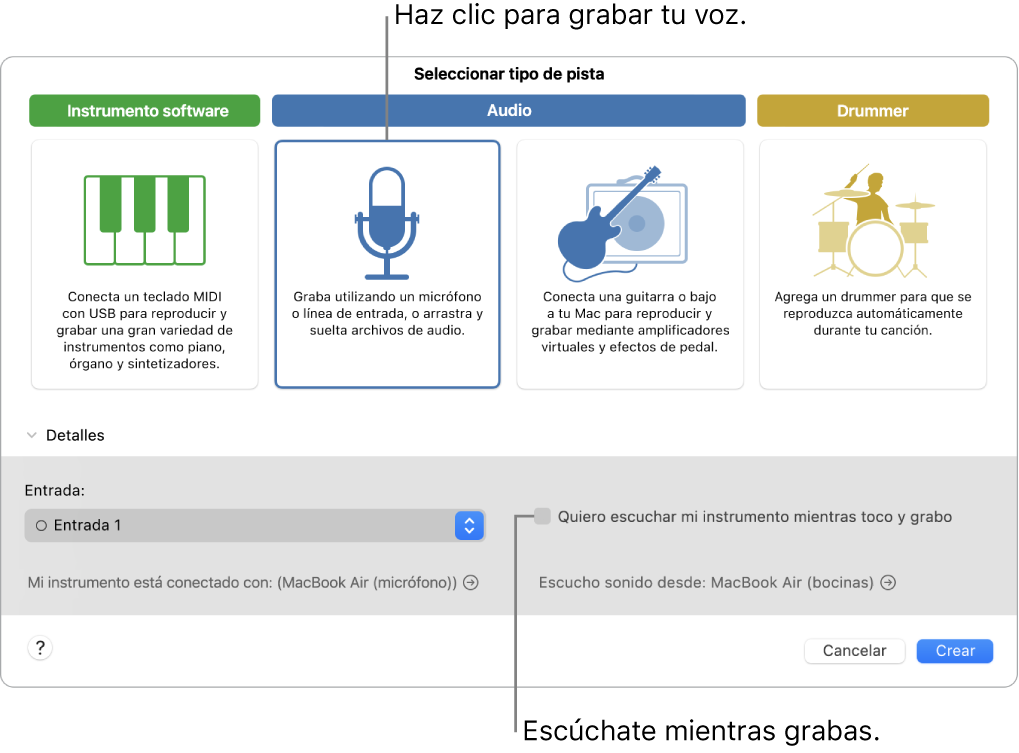
Obtener más información. Consulta el Manual de uso de GarageBand y el sitio web Soporte de GarageBand.